- Auteur Jason Gerald [email protected].
- Public 2024-01-19 22:12.
- Dernière modifié 2025-01-23 12:18.
Savoir taper des fractions est utile à bien des égards. Les enseignants et les étudiants peuvent utiliser ces compétences pour les devoirs ou les travaux de recherche ainsi que pour les matières de chimie et de géométrie. Les chefs peuvent également l'utiliser pour des fiches de recettes professionnelles. Le typage fractionnaire peut également être trouvé dans les rapports financiers et les statistiques. Certaines fractions peuvent être converties en décimales pour plus de commodité. Cependant, certaines fractions doivent rester sous la forme numérateur/diviseur pour refléter avec précision les données. La saisie de symboles de fractions peut être effectuée avec la fonction de formatage automatique de certains programmes ou à l'aide de touches spécialement conçues pour afficher les fractions sous leur forme correcte.
Étape
Méthode 1 sur 3: Saisie de fractions sur PC
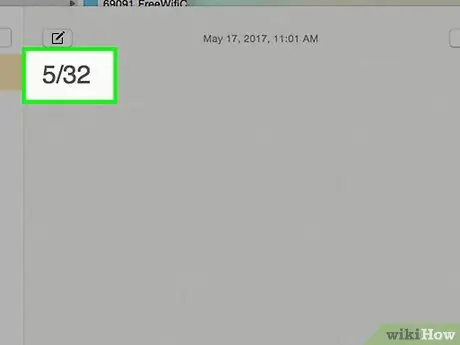
Étape 1. Utilisez le symbole de division pour saisir une fraction
Cela se fait en tapant d'abord le numérateur (le nombre en haut), la barre oblique (/) et le diviseur (le nombre en bas). Par exemple comme ceci: 5/32.
Si vous voulez taper un nombre entier avec une fraction, tapez simplement le nombre entier suivi d'un espace et tapez la fraction selon les instructions ci-dessus. Par exemple est 1 1/2
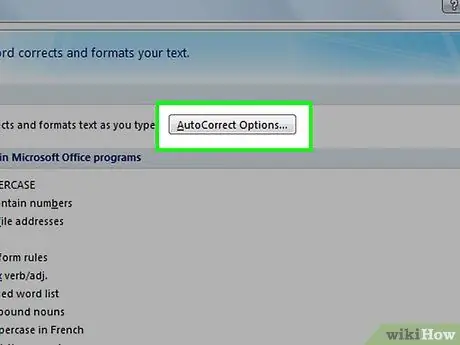
Étape 2. Utilisez la fonction de formatage automatique du programme Word
Cette fonctionnalité convertit les fractions saisies à l'aide de barres obliques (comme dans l'étape ci-dessus) et modifie le symbole de fraction de sorte que le numérateur et le diviseur soient séparés par une ligne horizontale.
- Cette fonction est généralement active dès le départ. Cependant, pour vous en assurer, vous pouvez aller dans " Options Word ", puis cliquer sur " Vérification linguistique " dans la boîte de dialogue qui apparaît. Ensuite, cliquez sur "Options de correction automatique". Là, vous pouvez activer ou désactiver la correction automatique. En dehors de cela, vous pouvez également modifier quand et comment corriger certaines choses
- Sachez que cette fonction ne fonctionne pas pour toutes les fractions.
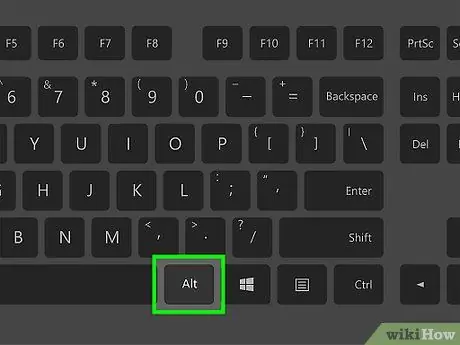
Étape 3. Utilisez les raccourcis clavier pour les fractions couramment utilisées
Certaines fractions ont des touches de raccourci qui peuvent être utilisées en maintenant la touche alt=""Image" enfoncée et en tapant le numéro de code.
- 1/2 = Alt+0189
- 1/4 = Alt+0188
- 3/4 = Alt+0190
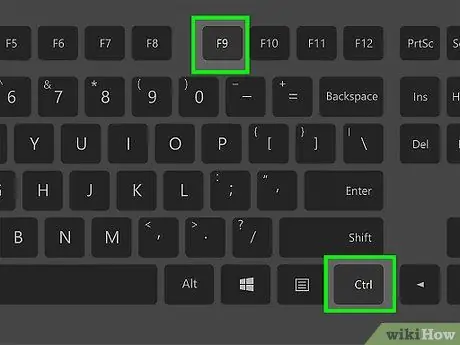
Étape 4. Utilisez les champs d'équation du programme Word pour saisir des fractions
Vous pouvez également créer des fractions dans Word en utilisant la fonction d'équation.
- Placez le curseur à l'emplacement du fragment.
- Appuyez simultanément sur Ctrl+F9 pour saisir une paire de champs entre parenthèses (crochet).
- Placez le curseur à l'intérieur du champ entre parenthèses et tapez EQ \F(n, d). La lettre "n" est le numérateur et la lettre "d" est le diviseur.
- Vous devez utiliser toutes les lettres majuscules et laisser un espace après l'EQ.
- Appuyez simultanément sur Shift+F9 pour créer des fractions.
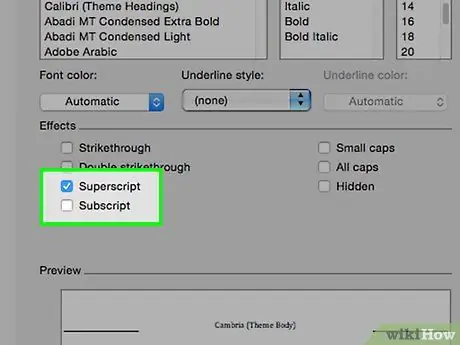
Étape 5. Utilisez les formats exposant et indice pour saisir des fractions dans le programme Word
Dans Word, vous pouvez formater les polices de sorte qu'elles apparaissent en exposant (haut de ligne) ou en indice (texte souligné). De cette façon, vous pouvez manipuler la police pour qu'elle apparaisse comme une fraction
- Tapez le numérateur et mettez le nombre en surbrillance.
- Sélectionnez Format dans le menu, cliquez sur Police, puis sélectionnez Exposant.
- Appuyez sur Ctrl et sur la barre d'espace pour effacer la mise en forme pour l'étape suivante.
- Tapez la barre oblique (/).
- Tapez le diviseur et mettez le nombre en surbrillance. Sélectionnez Format, puis Police et enfin Indice.
- Appuyez sur Ctrl+Espace pour déformater à nouveau et continuer à taper.
Méthode 2 sur 3: Saisie de fractions sur Mac
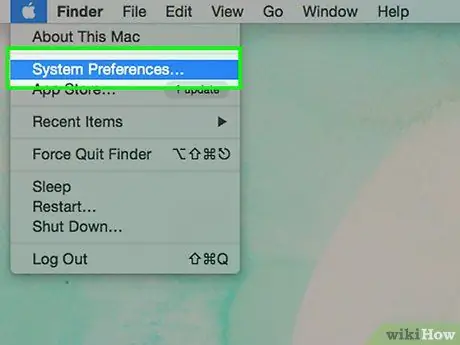
Étape 1. Allez dans "Préférences Système" dans votre barre de menu
Ici, vous trouverez tous les paramètres de votre Mac.
- Sélectionnez "Langue et région".
- Cliquez sur « Préférences du clavier ».
- Cliquez sur l'étiquette indiquant « Sources d'entrée ».
- Assurez-vous que la case « Afficher le menu de saisie dans la barre de menus » est cochée.
- Quittez les préférences système.
- Maintenant, le drapeau de votre pays devrait apparaître dans la barre de menu en haut à droite de l'écran.
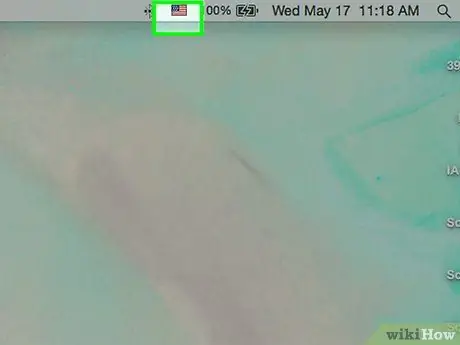
Étape 2. Cliquez sur le menu Saisie dans la barre de menus
Cela vous permettra d'accéder à tous les symboles spéciaux de votre Mac.
- Cliquez sur "Afficher les Emoji et les symboles".
- Dans le champ de recherche, saisissez la fraction que vous recherchez (par exemple 1/2=demi, 1/8=huitième, 1/4=quart). Dans les résultats de la recherche, vous verrez la fraction que vous souhaitez inclure dans votre document.
- Double-cliquez sur la fraction dans la zone des résultats de la recherche et le symbole sera inséré dans le document sur lequel vous travaillez.
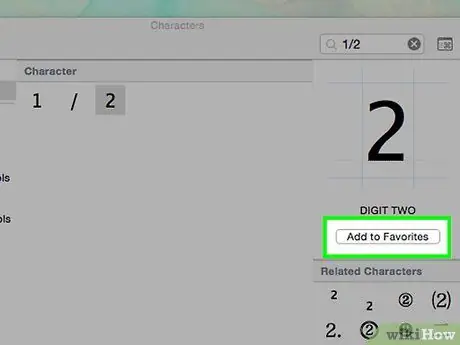
Étape 3. Enregistrez les fractions fréquemment utilisées dans « Favoris »
De cette façon, vous pouvez l'utiliser plus rapidement et vous n'avez plus besoin de chercher.
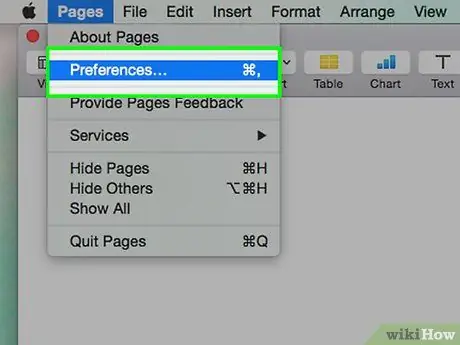
Étape 4. Activez la fonction de correction automatique dans Pages
Dans la plupart des applications Mac standard (par exemple, Mail, Safari, Text Edit, etc.), cette fonctionnalité est déjà activée, mais si vous utilisez Pages, elle doit être activée seule.
- Dans Pages, allez dans "Préférences".
- Sélectionnez « Corrections automatiques »
- Une boîte avec plusieurs options apparaîtra. Ici, vous devez cocher la case à côté de « Substitutions de symboles et de textes ».
- Ensuite, vérifiez les symboles et les substitutions que vous souhaitez utiliser. Dans ce cas, assurez-vous de cocher la case « Fractions ».
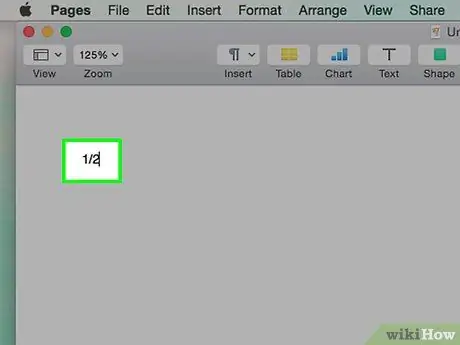
Étape 5. Tapez la fraction dans votre document Pages
Maintenant, vous êtes prêt. Commencez à taper le numérateur, la barre oblique (/), puis le diviseur. Les pages le convertiront automatiquement en vue fractionnée.
Méthode 3 sur 3: Copier et coller
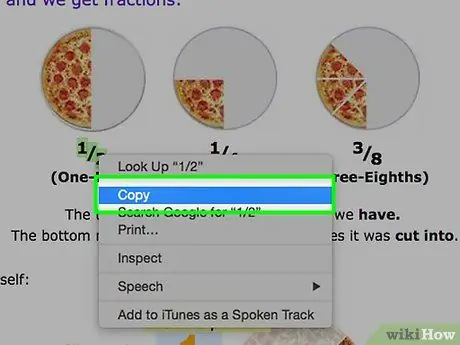
Étape 1. Copiez et collez (copiez et collez) votre fraction
Si vous rencontrez des problèmes avec l'une des méthodes ci-dessus, vous pouvez copier et coller des fragments à partir d'autres documents ou d'Internet.
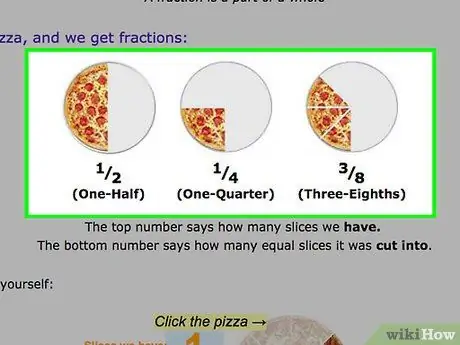
Étape 2. Trouvez la fraction souhaitée
Si la partition que vous souhaitez utiliser se trouve quelque part dans votre document ou dans un autre document, vous pouvez copier et coller cette partition.
- Mettez en surbrillance la fraction que vous souhaitez utiliser avec votre curseur.
- Faites un clic droit sur le texte en surbrillance et cliquez sur « copier ».
- Cliquez de nouveau dans le document et placez le curseur à l'emplacement de la partition. Cliquez à nouveau avec le bouton droit de la souris et cliquez sur "coller".
- Si la mise en forme du texte ne correspond pas au document sur lequel vous travaillez, mettez en surbrillance la fraction que vous venez de coller et modifiez le type et la taille de police du texte dans le document.
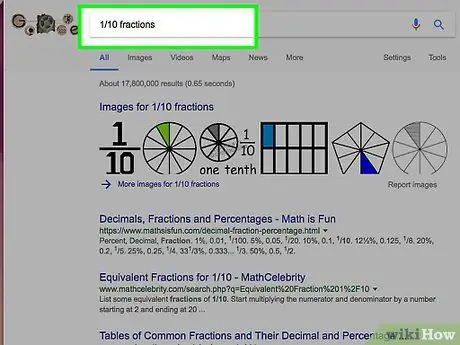
Étape 3. Recherchez sur Internet
Si la fraction ne se trouve pas dans un autre document, vous pouvez la trouver sur une page Web en saisissant le mot-clé de recherche numéro de fraction + le mot « fraction ». Par exemple, si vous souhaitez inclure 1/10, recherchez "1/10 fraction".
- Cliquez sur les résultats de la recherche jusqu'à ce que vous trouviez la fraction que vous voulez. Ensuite, comme ci-dessus, mettez la fraction en surbrillance et copiez-la et collez-la dans votre document.
- Si vous devez modifier le format, mettez à nouveau la fraction en surbrillance et choisissez le type et la taille de police appropriés. Vous pouvez également le mettre en gras (ou simple) si nécessaire.






